Erstellen Sie professionell aussehende Designs, indem Sie Bilder mit transparentem Hintergrund verwenden.
Es gibt zu viele Gründe, warum Sie einen transparenten Hintergrund für Ihr Foto wünschen. Wenn Sie Ebenen verwenden möchten, machen transparente Hintergründe den Prozess nahtlos und das Ergebnis professionell. Und jeder Grafikdesigner, der sein Geld wert ist, wird immer Schichten verwenden.
Aber auch wenn Sie kein professioneller Grafikdesigner sind, benötigen Sie transparente Hintergründe. Egal, ob Sie T-Shirts drucken, Ihren Fotos ein Logo oder ein Wasserzeichen hinzufügen, Druckmaterial für Ihr Unternehmen oder Grafiken für soziale Medien erstellen möchten, Sie suchen nach transparentem Hintergrund.
Hintergrund transparent machen
Canva bietet supereinfache Möglichkeiten, den Hintergrund für Bilder transparent zu machen, aber es gibt einen Haken. Die Funktion ist nur mit Canva Pro verfügbar, das etwa 12,99 USD pro Monat oder 9,99 USD pro Monat kostet, wenn Sie jährlich abrechnen, oder mit Canva for Enterprise, das etwa 30 USD pro Person kostet. Sie können jedoch eine einmalige kostenlose 30-Tage-Testversion für Canva Pro erhalten.
Wenn Sie nun ein Canva Pro-Konto haben, gibt es zwei verschiedene Umstände, unter denen Sie den Hintergrund eines Bildes transparent machen müssen. Entweder Sie entwerfen etwas und Sie möchten, dass es einen transparenten Hintergrund hat. Oder Sie überlagern Ihr Design mit einem Bild, und Sie müssen den Hintergrund für das überlagerte Bild transparent machen, um eine reibungslose Überblendung zu erzielen. Mit Canva können Sie beides tun.
Erstellen eines Bildes mit transparentem Hintergrund
Um ein Bild mit transparentem Hintergrund zu erstellen, erstellen Sie Ihr Design wie gewohnt. Gehen Sie zu canva.com und klicken Sie oben rechts auf”Design erstellen”Ecke. Wählen Sie dann eine beliebige Größe aus den verfügbaren Vorlagen aus oder wählen Sie eine benutzerdefinierte Größe aus. Transparente Hintergründe funktionieren mit allen Beitragstypen.
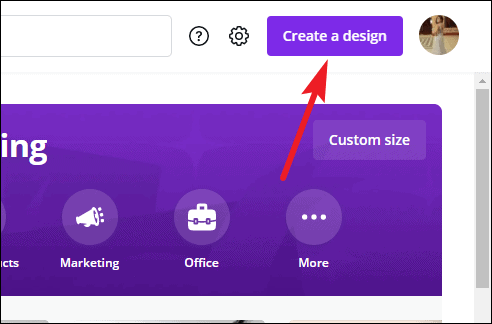
Nun ist es beim Entwerfen Ihres Projekts wichtig, sich an etwas zu erinnern. Verwenden Sie keine Elemente oder Fotos als Hintergrund für das Bild. Alle anderen Elemente Ihres Projekts außer dem Hintergrund sind im fertigen Bild sichtbar. Es ist am besten, den Hintergrund weiß zu halten, da er am Ende ohnehin transparent wird.
Klicken Sie nach Abschluss Ihres Entwurfs oben rechts auf die Schaltfläche”Herunterladen”.
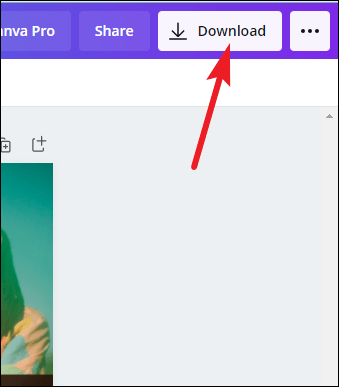
Das Pulldown-Menü Download wird angezeigt. Wählen Sie unter”Dateityp”die Option”PNG”. PNG ist das Dateiformat, das Sie zum Erstellen von Bildern mit transparentem Hintergrund benötigen.
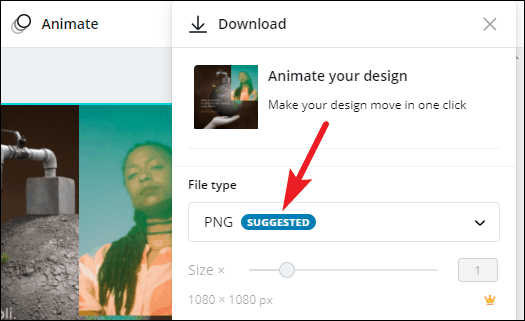
Aktivieren Sie nun das Kontrollkästchen neben”Transparenter Hintergrund”und klicken Sie auf die Schaltfläche”Herunterladen”.
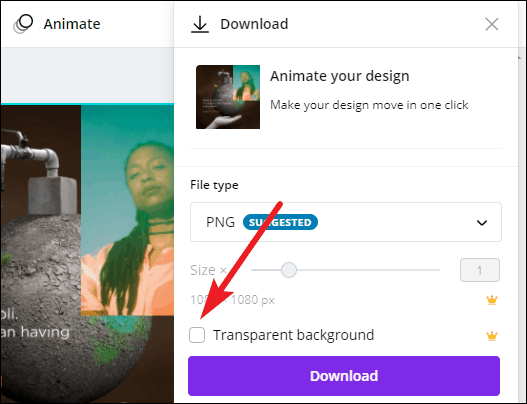
Das Bild wird mit einem transparenten Hintergrund heruntergeladen. Sie können es jetzt ganz einfach über jedes andere Bild legen oder über T-Shirts, Banner usw. drucken.
Den Hintergrund beim Überlagern transparent machen
Nun zum zweiten Szenario. Sie entwerfen ein Projekt und möchten ein weiteres Foto über Ihr aktuelles Design legen. Das einzige Problem? Es hat einen soliden Hintergrund und passt nicht zu Ihrem Foto. Wenn der Hintergrund des Fotos beim Überlagern nicht transparent ist, sitzt es einfach wie ein Fremdkörper dort. Damit es sich wie ein nahtloser Teil des Projekts anfühlt, ist ein transparenter Hintergrund erforderlich.
Mit Canva können Sie den Hintergrund dieses Fotos mit wenigen Klicks in transparent konvertieren.
Fügen Sie Ihrem Design zunächst ein Foto hinzu, entweder von Ihrem Computer oder von den Fotos, die Canva anbietet.
Um ein Foto von Canva zu verwenden, gehen Sie zu”Elemente”und klicken Sie neben”Fotos”auf”Alle anzeigen”. Klicken Sie dann auf das Foto, das Sie verwenden möchten.
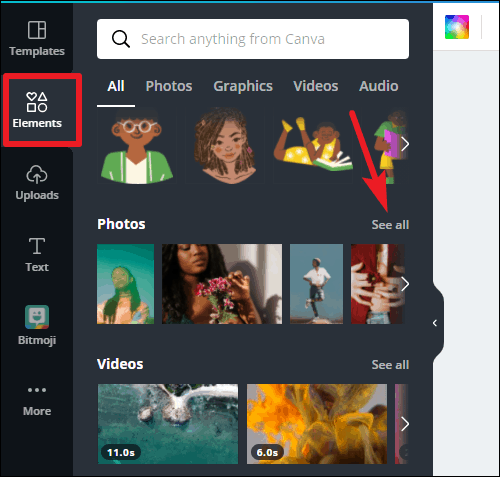
Um Ihr eigenes Bild zu verwenden, gehen Sie zu”Hochladen”. Es werden auch alle vorherigen Fotos angezeigt, die Sie hochgeladen haben. Klicken Sie zum Hochladen eines neuen Fotos auf”Medien hochladen”. Klicken Sie dann auf das Foto, um es dem Design hinzuzufügen.
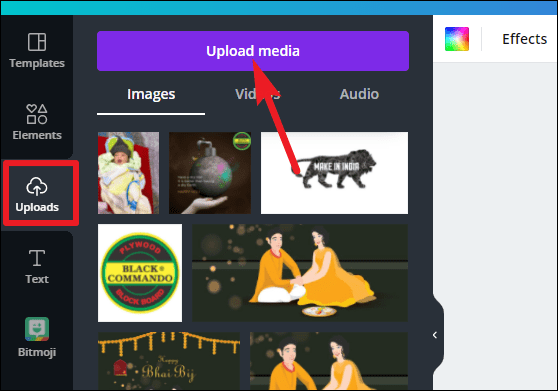
Wenn Sie das Foto zu Ihrem Design hinzugefügt haben, rufen Sie die Design-Seite auf und klicken Sie auf das Bild. Das Element wird ausgewählt und die für das Element spezifischen Bearbeitungsoptionen werden über der Seite angezeigt. Klicken Sie in diesen Optionen auf”Effekte”.
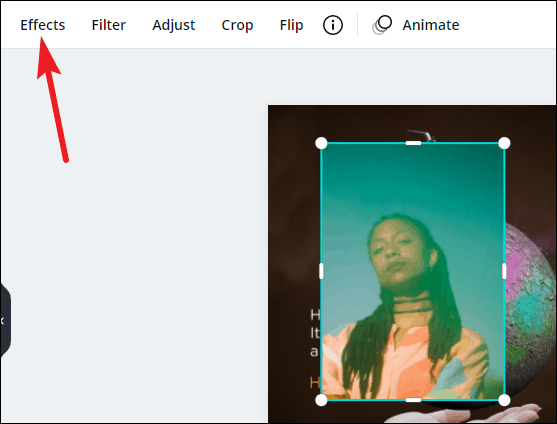
Das Effektfenster wird links angezeigt. Klicken Sie auf”Hintergrundentferner”, um den Hintergrund transparent zu machen.
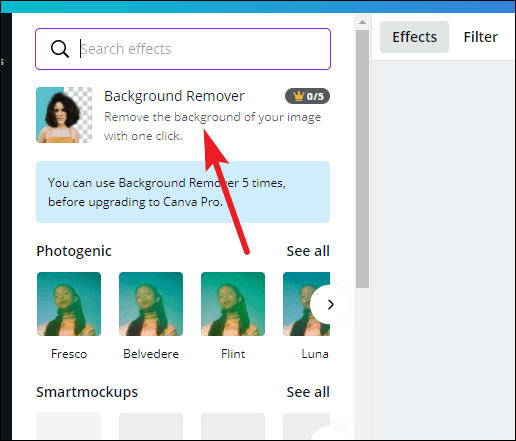
Hinweis: Obwohl diese Funktion auch nur für Canva Pro-Benutzer verfügbar ist, können kostenlose Benutzer sie bis zu fünf Mal verwenden, bevor sie in eine Pro-Mitgliedschaft konvertieren müssen.
Kostenlos einen transparenten Hintergrund erstellen
Wenn Sie den Hintergrund eines Bildes bei Verwendung von Canva Free transparent machen möchten, können Sie nur eine andere Software verwenden, die diese Funktion kostenlos anbietet.
Und wie es das Glück wollte, stehen zahlreiche kostenlose Optionen zur Verfügung, z. B. remove.bg oder lunapic.com , um nur einige zu nennen. Lassen Sie uns in diesem Handbuch mit remove.bg demonstrieren, da es vollautomatisch ist.
Wenn Sie den Hintergrund des in Canva entworfenen Bildes entfernen möchten, laden Sie es nach Abschluss des Entwurfs auf Ihren Computer herunter. Verwenden Sie beim Entwerfen vorzugsweise ein Weiß oder eine andere Volltonfarbe als Hintergrund und kein anderes Gestaltungselement, da es entfernt wird.
Wenn Sie den Hintergrund eines Bildes entfernen möchten, das Sie über ein anderes Bild legen möchten, laden Sie dieses Bild auch auf Ihren Computer herunter.
Gehen Sie nun in Ihrem Browser zu remove.bg und klicken Sie auf”Hochladen”Bild’Schaltfläche.
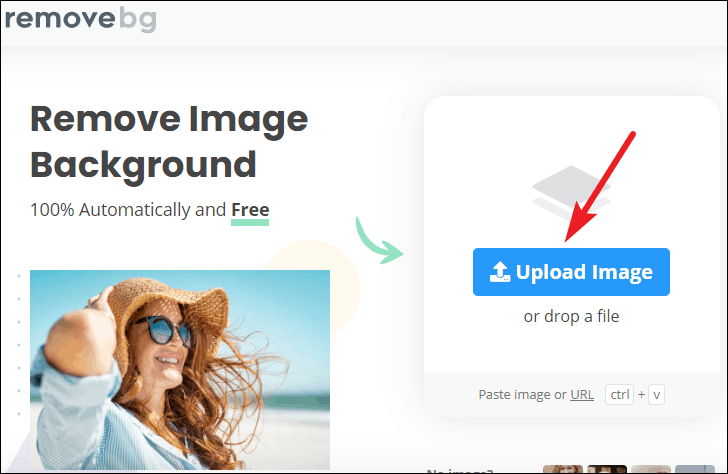
Sobald Sie das Bild hochladen, wird der Vorgang automatisch gestartet und der Hintergrund in wenigen Sekunden entfernt. Sie können das verarbeitete Bild auch sehen und mit dem Original vergleichen.
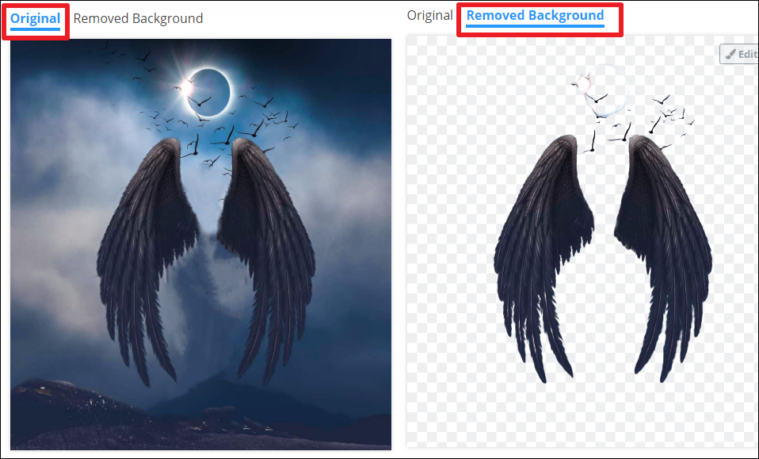
Wenn Sie zufrieden sind, was Sie höchstwahrscheinlich sein werden, klicken Sie auf die Schaltfläche”Herunterladen”. Sie können das Bild in der Vorschauqualität oder in HD herunterladen. Die Größe des Vorschaubilds beträgt weniger als 0,25 MB, während das HD-Bild bis zu 25 MB groß sein kann. Sie können das Bild gemäß Ihren Anforderungen herunterladen.
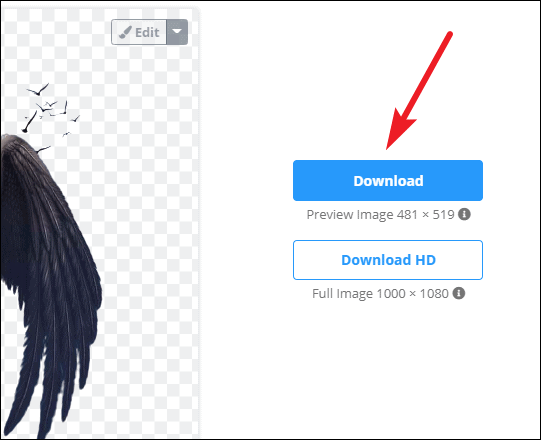
Sobald Sie das Bild heruntergeladen haben, können Sie es in Canva weiter verwenden, um Ihr Design zu überlagern oder es so zu verwenden, wie es auf Ihren Ausdrucken ist.
Sie haben vielleicht gedacht, dass es eine komplizierte Aufgabe wäre, den Hintergrund für ein Bild transparent zu machen, aber mit Canva ist das kinderleicht. Sie können die Hintergründe mit nur wenigen Klicks transparent machen. Aber selbst wenn Sie nicht über Canva Pro verfügen, ist die Funktion für Sie nicht unerreichbar.